Inhaltsverzeichnis
Für dieses Projekt benötigst du
Mit dem Arduino und einem Lautsprecher Töne erzeugen
Mit dem Arduino lassen sich auf verschiedene Art und Weise Töne erzeugen. Die einfachste Möglichkeit ist die Tonerzeugung mit einem aktiven Lautsprecher (active Buzzer), der lediglich an die Spannung von 5V angeschlossen wird. Die Tonerzeugung übernimmt eine im Inneren eingebaute Elektronik. Der Nachteil liegt jedoch darin, dass ein „active buzzer“ nur einen einzigen Ton erzeugen kann – Melodien oder Siebengeräusche sind damit nicht möglich.
Aktive und passive Lautsprecher: ein kleiner Exkurs
Mit einem passiven Lautsprecher (passive buzzer) hat man die Möglichkeit, mithilfe des Arduino Mikrocontrollers verschiedene Töne, Melodien oder Sirenensignale zu generieren, da im passive buzzer keine Elektronik vorhanden ist, die einen Ton vorgibt.
Auf den folgenden Bildern ist zu sehen, wie Piezospeaker und Lautsprecher voneinander zu unterscheiden sind. Links ist jeweils der Lautsprecher dargestellt und rechts der Piezospeaker. AM deutlichsten erkennt man den Lautsprecher an der sichtbaren grünen Platine auf der Unterseite.


Aufgabe: Mit einem passiven Lautsprecher sollen unterschiedliche Töne und eine Melodie erzeugt werden.
Der Schaltplan

Die Erzeugung des Tones basiert maßgeblich auf dem Befehl „tone(x, y)“, wobei der x-Wert den Pin angibt, an dem der Lautsprecher mit der positiven Seite angeschlossen ist und der y-Wert, der die Tonhöhe angibt.
Ein Beispiel:
tone(8,
100);
// Der Lautsprecher an Pin 8 wird mit der Tonhöhe „100“
aktiviert
delay(1000); // Pause mit 1000 Millisekunden, also 1 Sekunde – Der Lautsprecher bleibt für diese //Zeit aktiv.
noTone(8); // Der Lautsprecher an Pin 8 wird deaktiviert
Einfache Tonerzeugung
Der Programmcode
void
setup()
// Im Setup werden keine Informationen benötigt.
//Die Spannungsausgabe für den Piezo-Lautsprecher wird im Sketch durch den Arduino-Befehl "tone" automatisch festgelegt.
{
}
void loop()
{
tone(8, 100); // Im Hauptteil wird nun mit dem Befehl "tone ( x , y )" ein Ton abgegeben.
delay(1000); // mit einer Dauer von 1 Sekunde
noTone(8); // Der Ton wird abgeschaltet
delay(1000); // Der Lautsprecher bleibt eine Sekunde aus
}
Abwechselnde Tonhöhen erzeugen
Im zweiten Beispiel werden im Hauptteil (loop) nur ein paar Zeilen ergänzt. Dadurch ertönen zwei Töne abwechselnd mit der Tonhöhe „100“ bzw. „200“, wie bei einer Sirene. Eine Pause zwischen den Tönen gibt es nicht.
Der Programmcode
void
setup()
{
}
void loop()
{
tone(8, 100);
delay(1000);
noTone(8); // An dieser Stelle geht der erste Ton aus.
tone(8, 200); // Der zweite Ton mit der neuen Tonhöhe “200” ertönt.
delay(1000); //… und zwar für eine Sekunde…
noTone(8); // An dieser Stelle geht der zweite Ton aus und der Loop-Teil des Sketches beginnt von vorn.
}
Ton erzeugen durch Tastendruck
Im dritten Beispiel wird ein Taster an Pin6 zum Aufbau hinzugefügt. Im Hauptteil wird durch eine „IF-Abfrage“ der Taster ausgelesen. Falls der Taster gedrückt ist, ertönt für eine Sekunde ein Ton mit der Tonhöhe „300“.
Der Schaltplan
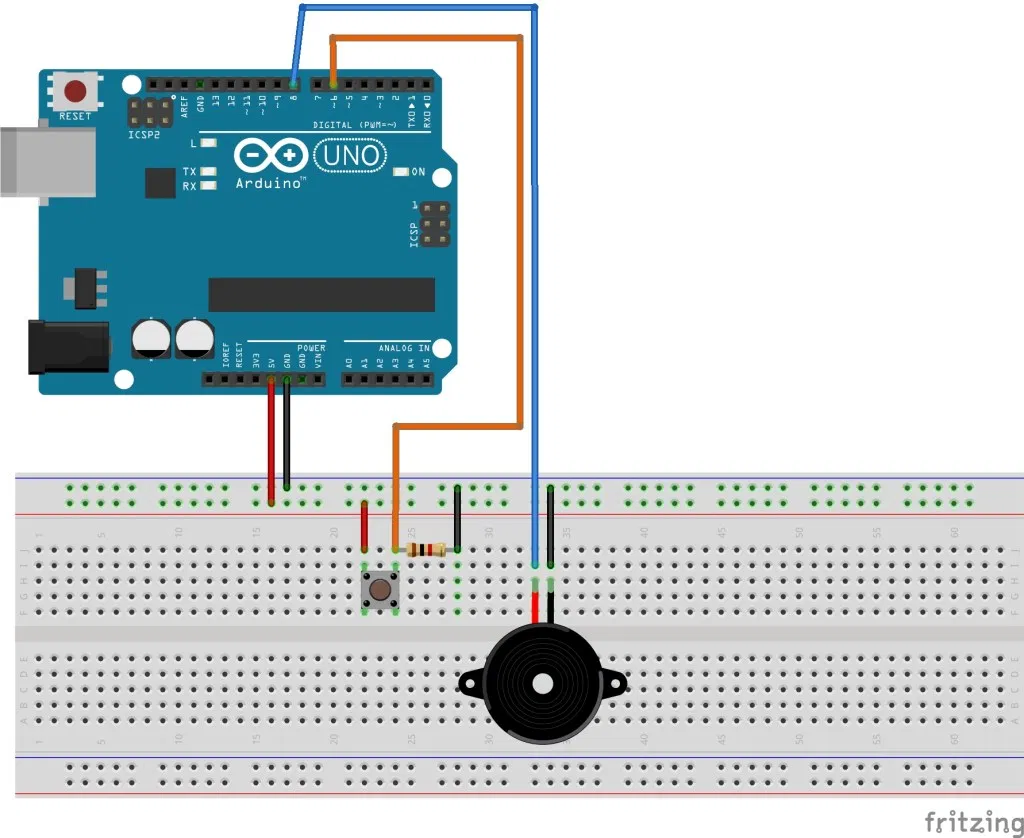
Der Programmcode
int
Taster=6;
int Tasterstatus=0;
void setup()
{
pinMode(Taster, INPUT);
}
void loop()
{
Tasterstatus = digitalRead(Taster);
if (Tasterstatus == HIGH) // Wenn der Taster gedrückt ist…
{
tone(8, 300); // …spiele diesen Ton…
delay(1000); //…und zwar für eine Sekunde…
noTone(8); // Ton abschalten
}
}
Töne in Abhängigkeit von verschiedenen Tasten erzeugen
Im vierten Beispiel soll je nach Betätigung unterschiedlicher Tasten entschieden werden, welcher Ton vom Lautsprecher abgegeben wird. Dazu wird jeweils ein Taster an den Pins 6 und 7 angeschlossen. Im Hauptteil wird durch zwei „IF-Abfragen“ entschieden, welcher Ton abgegeben wird.
Der Schaltplan
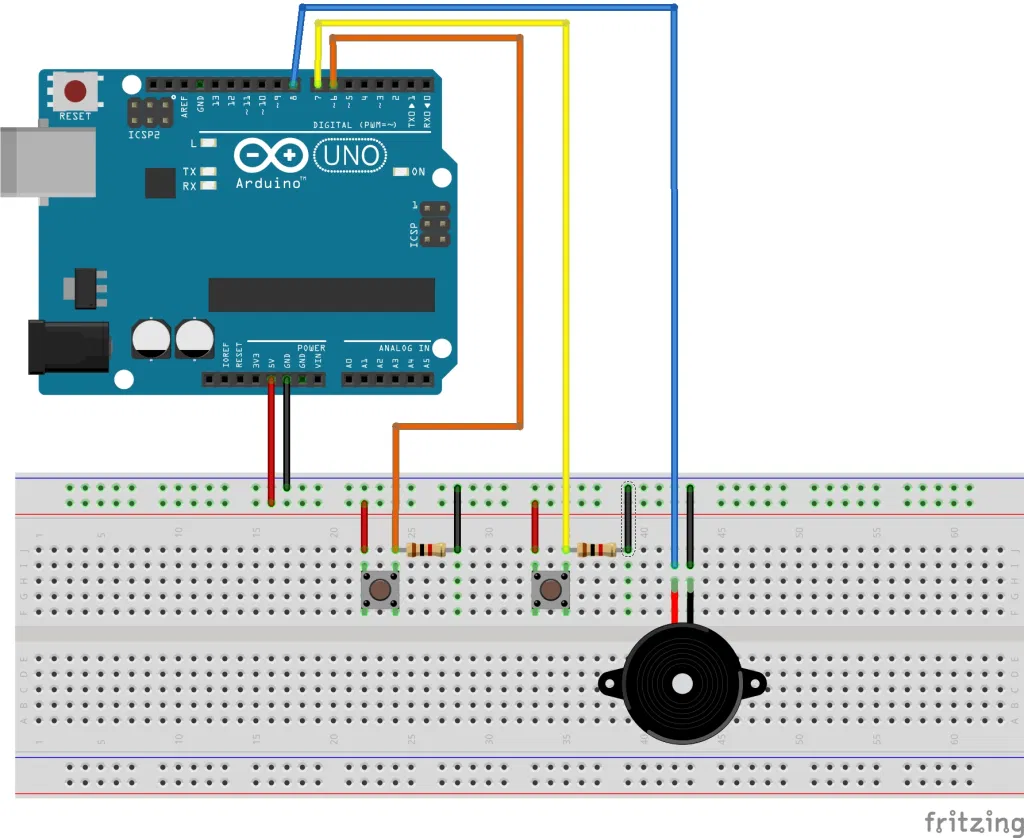
Der Programmcode
int
Taster1=6;
// Taster1 an Pin6 angeschlossen
int Taster2=7; // Taster2 an Pin7 angeschlossen
int Tasterstatus1=0; // Variable um den Status des Tasters 1 zu speichern.
int Tasterstatus2=0; // Variable um den Status des Tasters 2 zu speichern.
void setup()
{
pinMode(Taster1, INPUT); // Taster1 als Eingang festlegen
pinMode(Taster2, INPUT); // Taster2 als Eingang festlegen
}
void loop()
{
Tasterstatus1 = digitalRead(Taster1); // Status von Taster1 auslesen (HIGH oder LOW)
Tasterstatus2 = digitalRead(Taster2); // Status von Taster2 auslesen (HIGH oder LOW)
if (Tasterstatus1 == HIGH) // Wenn der Taster1 gedrückt ist, dann…
{
tone(8, 100); // Ausgabe eines Tons mit der Tonhöhe 100.
delay (1000); // mit der Dauer von einer Sekunde
noTone(8); // Ausschalten des Tons.
}
if (Tasterstatus2 == HIGH)
{
tone(8, 200);
delay (1000); // mit der Dauer von einer Sekunde
noTone(8); // Ausschalten des Tons.
}
}
Melodien mit einem Arduino erzeugen
In der Arduino-Software ist eine Datei speziell zum Generieren von Tönen mithilfe eines Lautsprechers (passive Buzzer) enthalten. Anstelle von Tonhöhen in Form von Zahlen wie bspw. „tone(8, 200)“, können nun auch Töne aus der Tonleiter ausgewählt werden.
Als Beispiel gibt es dafür in der Arduino-Software den Sketch “toneMelody”.
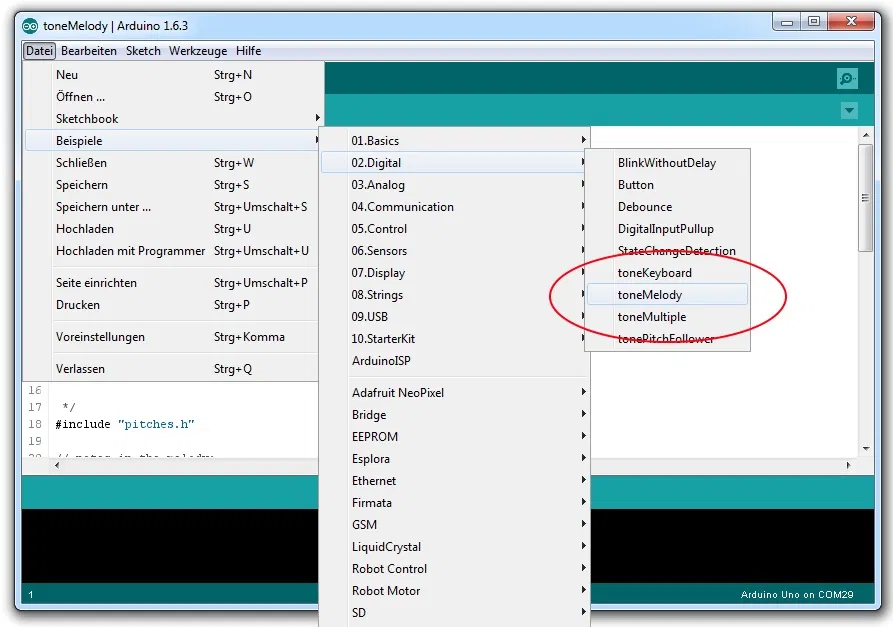
In dem Beispiel ist bereits die Datei hinterlegt, in der sich die Zuordnung von Tonhöhe und Zahlenwert befindet. Sie hat den Namen „pitches.h“. Den Inhalt kann man sich ansehen, wenn man in dem geöffneten Beispielprogramm auf den zweiten Kartenreiter innerhalb des Sketches klickt, wie im folgenden Bild dargestellt.
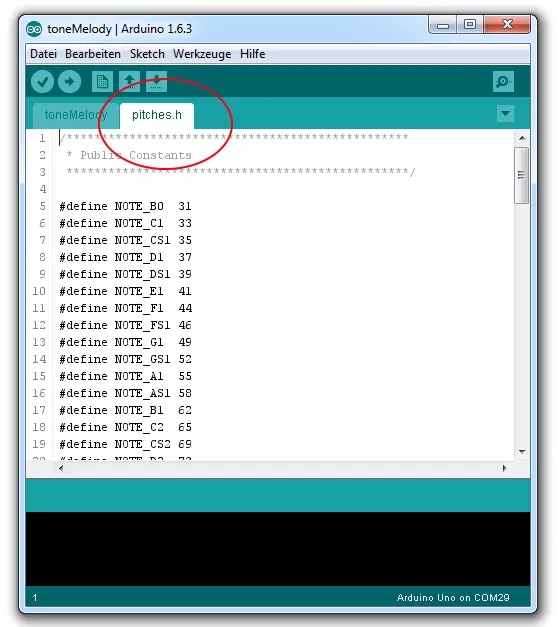
Um auf die Datei zurückgreifen zu können, muss im Sketch lediglich der Befehl #include „pitches.h“ eingebaut werden und die Datei selber muss als Tab geöffnet sein. Am besten geht das, indem man den Sketch “toneMelody” aus den Beispielen in der Arduino-Software öffnet und dann bearbeitet. Dadurch wird die Datei “pitches.h” automatisch als Tab aufgerufen. Das wird im folgenden Beispiel deutlich.
Dies ist ein kurzer Sketch, der abwechselnd zwei Töne aus der Datei „pitches.h“ abspielt.
Der Programmcode
#include
"pitches.h"
void setup()
{
pinMode (8,OUTPUT); // Lautsprecher an Pin8
}
void loop()
{
tone(8, NOTE_C4, 1000); // An Pin8 wird die Note C4 für 1000ms gespielt
delay(3000); //Nachdem die Note ertönt, pausiert der Sketch für 3 Sekunden. Das bedeutet, dass nachdem der Ton zu ende gespielt wurde, noch zwei Sekunden Pause ohne Ton verbleiben.
tone(8, NOTE_G3, 1000); // An Pin8 wird die Note G3 für 1000ms gespielt
delay(3000); //Nachdem die Note ertönt, pausiert der Sketch für 3 Sekunden. Das bedeutet, dass nachdem der Ton zu ende gespielt wurde, noch zwei Sekunden Pause ohne Ton verbleiben.
}
In diesem Sketch wird durch den erweiterten “tone-” Befehl die Beendigung des Tones nicht mehr benötigt.
Befehl: „tone(x, y, z)“ x= Pin des Lautsprechers, y= Tonhöhe, z= Dauer des Tones in Millisekunden.
Funduino - Dein Onlineshop für Mikroelektronik
-
Dauerhaft bis zu 10 % Rabatt für Schüler, Studenten und Lehrkräfte
-
Mehr als 4.000 Artikel sofort verfügbar!
-
Mehr als 10 Jahre Erfahrung mit Arduino, 3D-Druck und co.


 Heute schon gespart?
Heute schon gespart?